Word 2003 для чайников
Прокручивание документа сопровождается показом номера текущей страницы
Прокручивание документа сопровождается показом номера текущей страницы
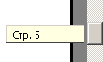
Наконец, если ваш ПК оборудован новинкой — мышью с колесиком модели Microsoft IntelliMouse, вы можете прокручивать документ с помощью специального колесика, встроенного между двумя обычными кнопками.
Вращая колесико от себя, вы сможете прокручивать документ вверх, а вращая к себе — вниз (скорость прокручивания строк устанавливается с помощью пиктограммы Мышь, расположенной в папке Панель управления).
Щелкнув на колесике и установив указатель мыши на вертикальной полосе прокрутки, можно войти в "супермышиный" режим ускоренного прокручивания документа.
Перетаскивая мышь при нажатом колесе, можно плавно прокручивать документ либо перемещаться по нему в горизонтальной плоскости.
Ну как тут не полюбить этих милых мышек!
- Пользуясь вертикальной полосой прокрутки, не забывайте, что при прокручивании экрана курсор остается на месте! Для того чтобы переместить его в другую область, следует щелкнуть в нем кнопкой мыши. Например, вам необходимо прокрутить текст до страницы 5, но курсор по-прежнему "подмигивает вам" на странице 3. Если вы начнете вводить текст, он появится на странице 3 (где и расположен курсор), а не на странице 5 (которую вы видите в данный момент на экране).
- Чтобы перевести курсор (точку ввода текста) в новое место, щелкните в этом месте кнопкой мыши. Если вы этого не сделаете, компьютер сам не догадается, чего вы от него хотите.
Содержание раздела
